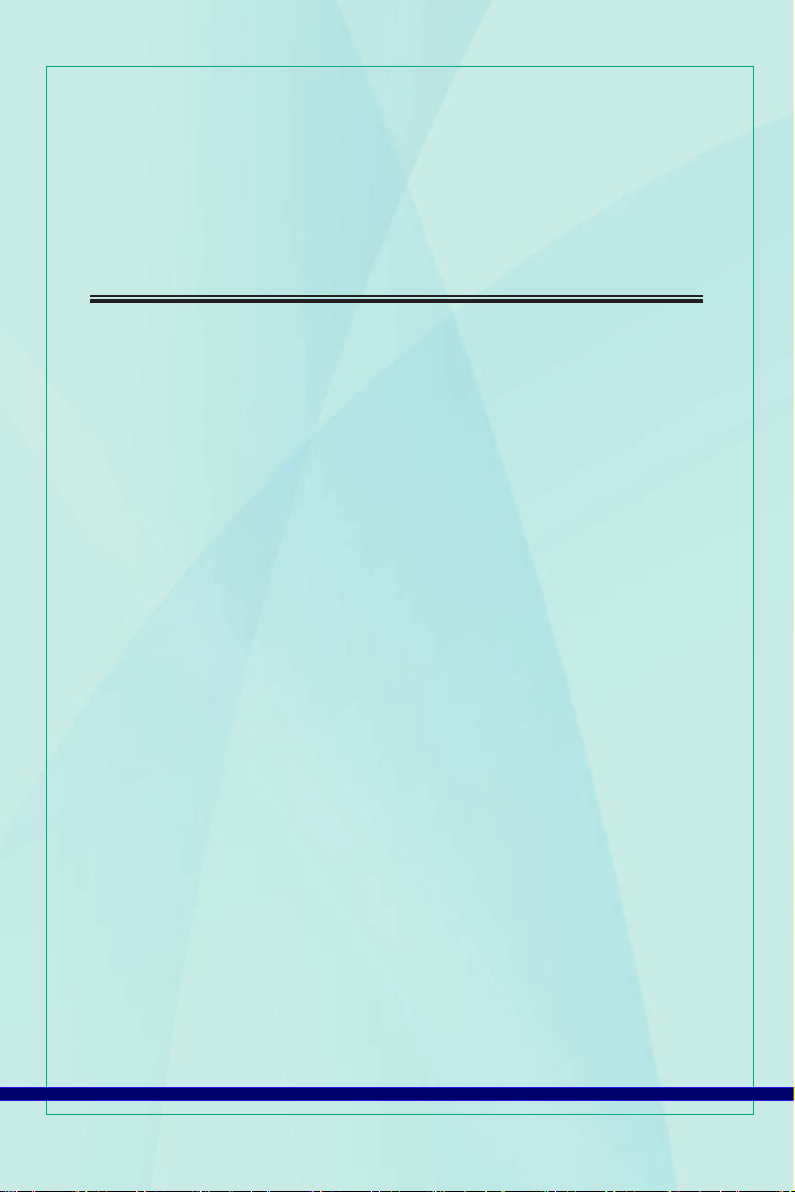
Wind Box DE520/ DC520
MS-6681 (V1.X)システム
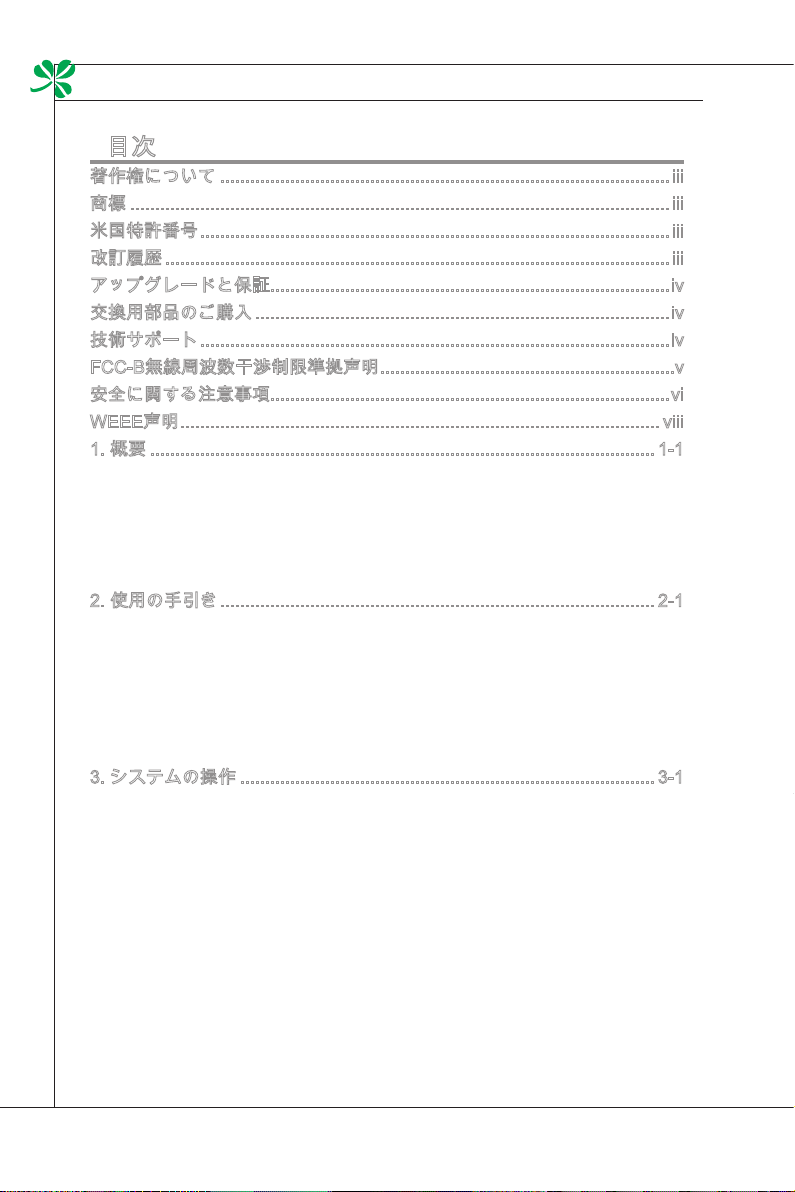
はじめに
▍
目次
▍
著作権について ..........................................................................................iii
商標 ............................................................................................................iii
米国特許番号 ..............................................................................................iii
改訂履歴 .....................................................................................................iii
アップグレードと保証 ................................................................................iv
交換用部品のご購入 ...................................................................................iv
技術サポート ..............................................................................................iv
FCC-B無線周波数干渉制限準拠声明 ...........................................................v
安全に関する注意事項 ................................................................................vi
WEEE声明 ................................................................................................ viii
1. 概要 .....................................................................................................1-1
パッケージの内容 ............................................................................................1-2
システムの概要 ................................................................................................1-3
メインボードの仕様 .........................................................................................1-8
システムの仕様 ................................................................................................1-9
コンポーネントの交換とアップグレード ......................................................1-10
2. 使用の手引き .......................................................................................2-1
安全と安心に関するヒント ..............................................................................2-2
よい作業習慣の維持 .........................................................................................2-3
キーボード(オプション)について ....................................................................2-4
周辺機器の接続 ................................................................................................2-6
ハードディスクドライブについて .................................................................2-11
電源の接続 ..................................................................................................... 2-12
3. システムの操作 ...................................................................................3-1
初めてのシステム起動セットアップ ................................................................3-2
システム復元ディスクの作成 ..........................................................................3-3
Windows 7でのネットワーク接続 ....................................................................3-9
RALINKワイヤレスLAN接続 (オプション) .....................................................3-14
電源管理 .........................................................................................................3-16
システム復元 ..................................................................................................3-18
ii
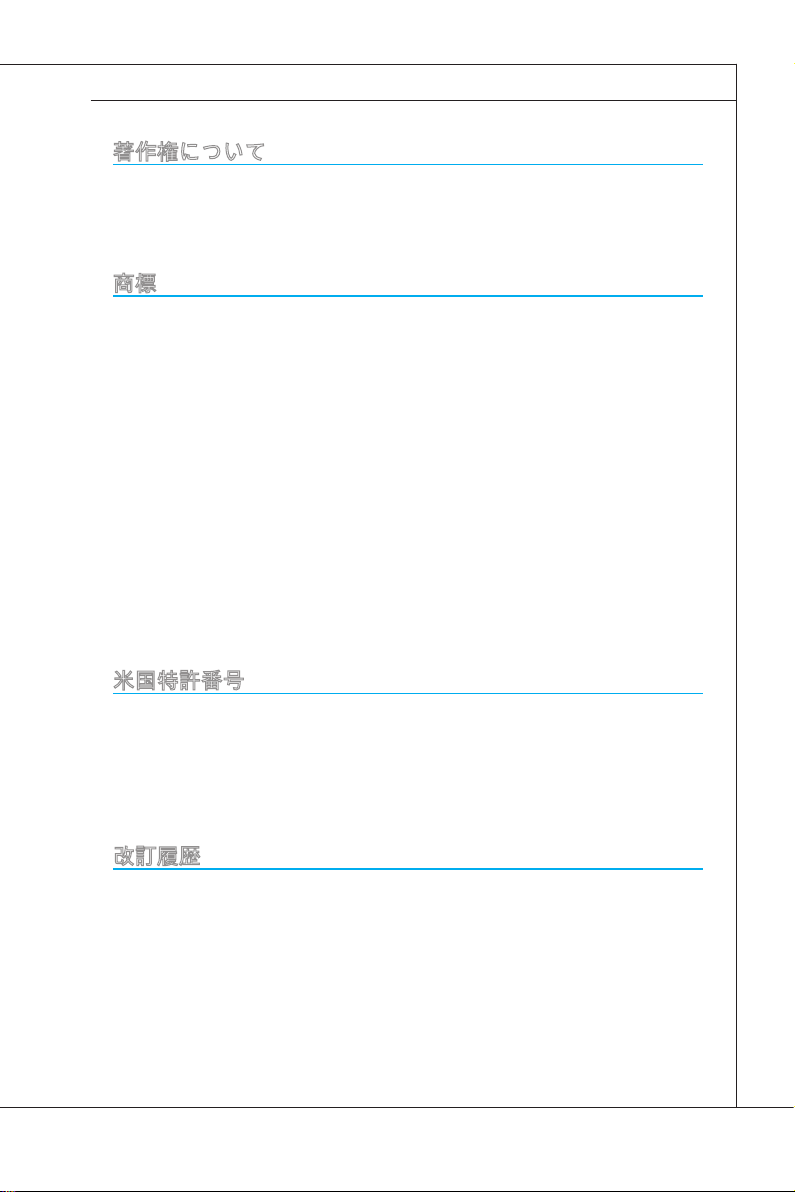
MS-6681
著作権について
本書の内容はMICRO-STAR INTERNATIONALの知的財産です。本書の作成に当た
っては細心の注意を払っておりますが、その内容の正確性については一切保証い
たしません。弊社製品は継続的に改善されています。弊社は、予告なく変更する
権利を保有します。
商標
すべての商標はそれぞれの所有者に帰属します。
MSI®はMicro-Star Int’l Co., Ltd.の登録商標です。
AMD®はAdvanced Micro Devices, Inc.の登録商標です。
AMI®はAmerican Megatrends, Inc.の登録商標です。
ATI®はATI Technologies, Inc.の登録商標です。
Award®はPhoenix Technologies Ltd.の登録商標です。
Intel®はIntel Corporationの登録商標です。
JMicron®はJMicron Technology Corporationの登録商標です。
Netware®はNovell, Inc.の登録商標です。
NVIDIA®はNVIDIA Corporationの登録商標です。
Realtek®はRealtek Semiconductor Corporationの登録商標です。
Sound Blaster®はCreative Technology Ltd.の登録商標です。
Windows®はMicrosoft Corporationの登録商標です。
SRS Premium Sound, SRSとシンボルはSRS Labs, Inc.の登録商標です。
米国特許番号
4,631,603、4,819,098、4,907,093、5,315,448及び6,516,132。
本製品は、米国特許およびその他の知的所有権で保護された著作権保護技術を採
用しています。この著作権保護技術の使用にはMacrovisionの認証が必要です。
Macrovisionの認証がある場合を除き、この著作権保護技術の使用は、家庭やその
他の制限された視聴を目的とします。リバースエンジニアリングおよび分解は禁
止されています。
改訂履歴
改訂 改訂履歴 日付
V1.1 Windows 7版 2010年03月
iii
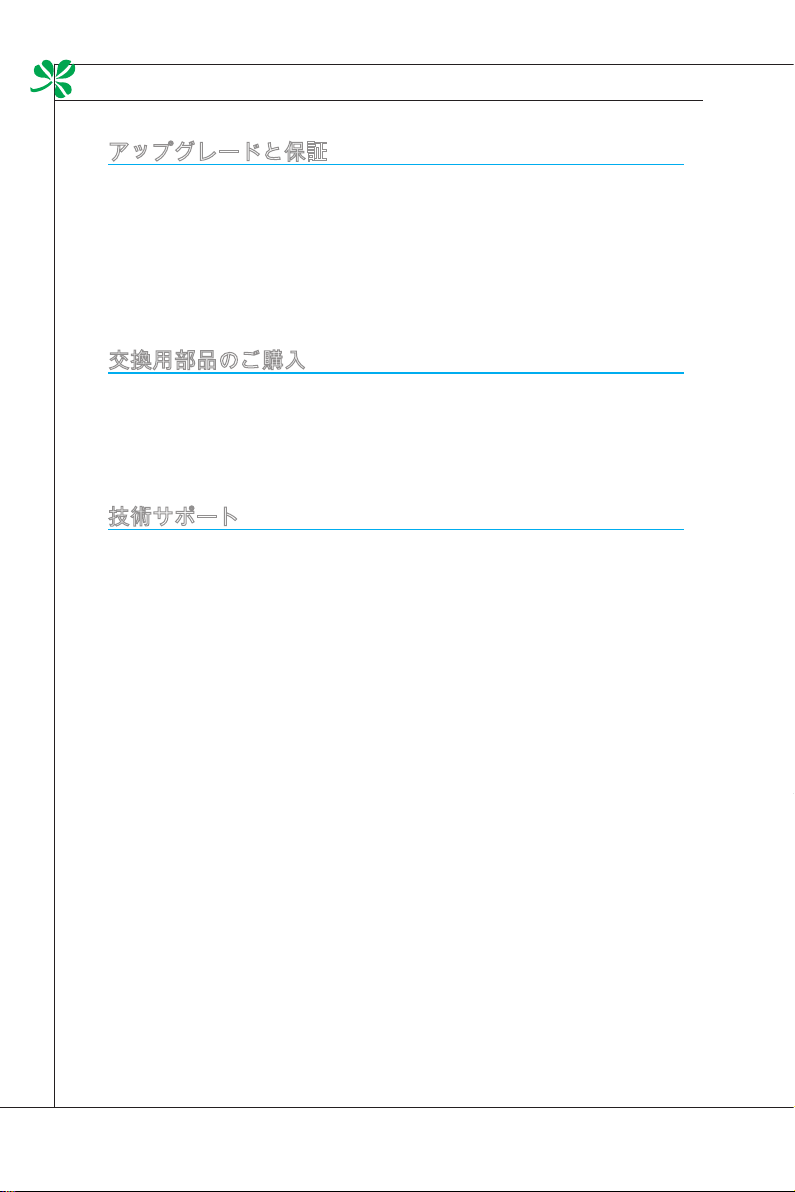
はじめに
▍
アップグレードと保証
製品にプリインストールされた特定のコンポーネントは、ユーザーの依頼でアッ
プグレードまたは交換可能な場合があります。アップグレード制限の詳しい情報
については、ユーザーズマニュアルにある仕様を参照してください。ご購入いた
だいた製品の詳しい情報については、最寄りの代理店までお問い合わせくださ
い。認定代理店またはサービスセンター以外は、製品のコンポーネントをアップ
グレードしたり交換しないでください。保証が無効になることがあります。アッ
プグレードまたは交換サービスについては、認定代理店またはサービスセンター
までお問い合わせください。
交換用部品のご購入
特定の国または地域で本製品を購入された場合、メーカーは本製品の交換用部品
(またはこれに相当する部品)の供給を本製品の生産中止後も最長で5年間継続し
ます。継続期間は現地の法令や規制により異なります。
■ 交換用部品のご購入に関する詳細については、http://www.msicomputer.com/
msi_user/msi_rma/ からメーカーにお問い合わせください。
技術サポート
システムの問題が発生しユーザーズマニュアルにその解決法が見つからない場
合、お買い上げの店または最寄りの代理店にご連絡ください。あるいは、詳しい
説明については次のヘルプリソースを参照してください。
FAQ、技術ガイド、BIOS更新、ドライバ更新などの情報については、
◙
MSIのWebサイトhttp://www.msi.com/index.php?func=serviceをご参照く
ださい。
http://ocss.msi.com/で、当社の技術スタッフにお問い合わせください。
◙
iv
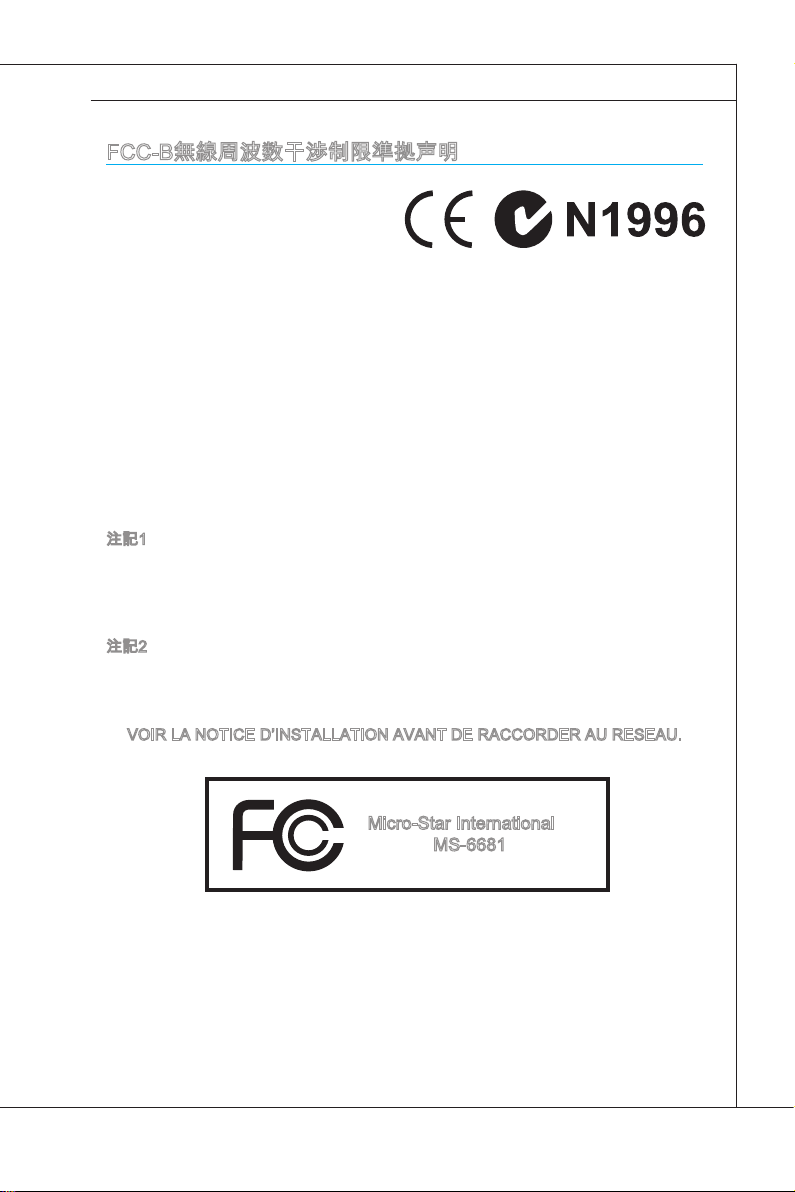
MS-6681
FCC-B無線周波数干渉制限準拠声明
本装置は、FCC規定第15部に準ずるク
ラスBのデジタル機器の制限に準拠す
ることが試験によって確認されていま
す。これらの制限事項は、住宅地域で
使用した場合に生じる可能性のある電磁障害を抑制するために制定されたもので
す。本装置は高調波エネルギーを生成および使用しており、高調波エネルギーを放
射する可能性もあるため、指示に従って正しく設置しなかった場合は、無線通信に
障害を及ぼす可能性があります。但し、特定の設置状況においては電波障害を起こ
さないという保証はありません。本装置がラジオやテレビの受信に障害を与えてい
ないかを判断するには、本装置の電源の投入と切断を行って確認します。受信障害
が発生している場合には、以下の方法で受信障害を改善することをお薦めします。
受信アンテナの方向または設置位置を変える。
■
本装置と受信機の距離を離す。
■
本装置を受信機が接続されている回路とは別の回路のコンセントに接続す
■
る。
販売店やラジオ/ビデオの専門技術者に問い合わせる。
■
注記1
FCC準拠に責任を持つ第三者からの明確な許可を受けることなく、本体に承認され
ていない変更や改造が行われた場合には、本装置を使用する権利が規制される場合
があります。
注記2
放出制限に従うために、シールドされたインタフェースケーブルとAC電源コード
を使用しなければなりません。
VOIR LA NOTICE D’INSTALLATION AVANT DE RACCORDER AU RESEAU.
Micro-Star International
MS-6681
本機器はFCC規定第15部に準拠しています。操作は次の2つの条件により規制され
ます。
電波障害を起こさないこと。
1.
誤動作の原因となる電波障害を含む、受けるすべての電波障害に対して正常
2.
に動作すること。
v
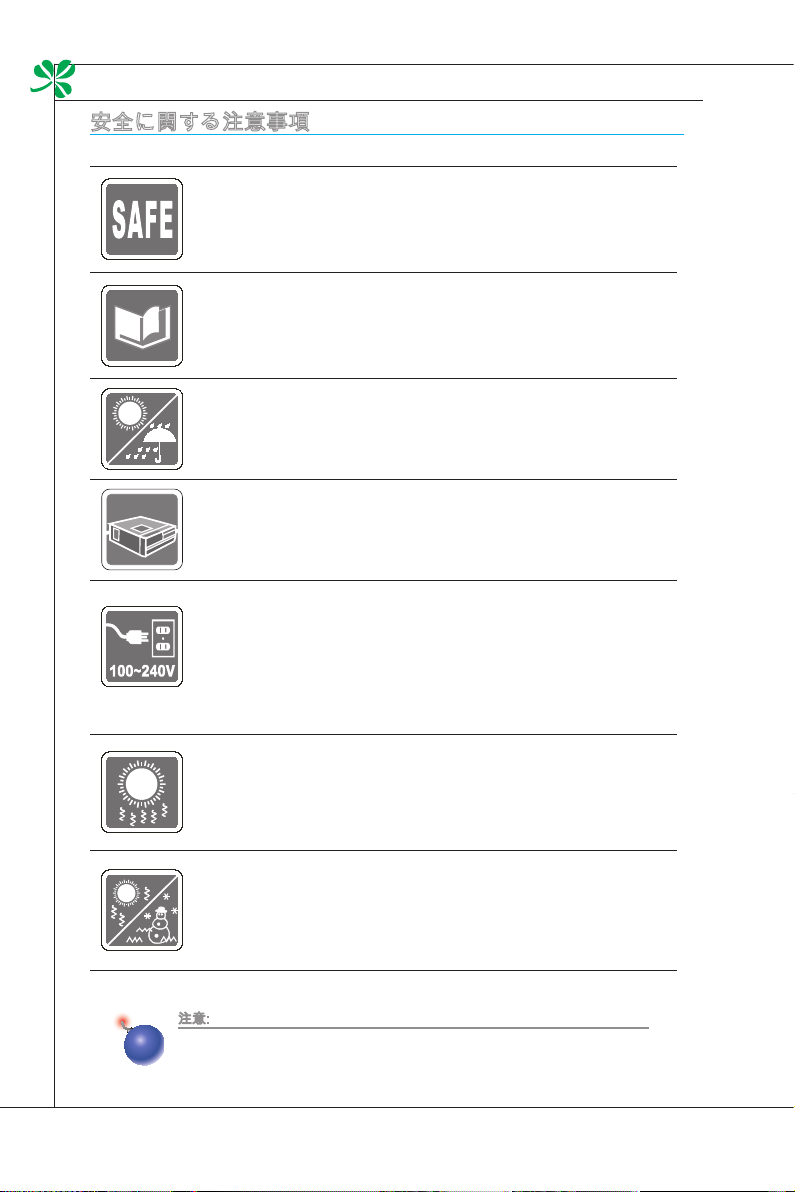
はじめに
▍
安全に関する注意事項
安全に関する注意事項をよくお読みください。
装置またはユーザーズマニュアルに記載されているすべての注意と警告を
遵守してください。
パッケージに付属しているユーザーズガイドを今後のために保存しておい
てください。
この装置は高温多湿を避けて置いてください。
本装置をセットアップする際には、平らな面に置いてください。
機器をコンセントに接続する前に、電圧が安全範囲であること、また
◙
100~240Vの電圧範囲に正しく調整されていることを確認してくださ
い。プラグからの保護接地ピンは無効にしないでください。本装置は
接地された電源コードセントに接続する必要があります。
アド オンカードまた はモジュールを本装置 に挿入する前に 、必ず
◙
AC電源コードを抜いてください。
本装置を長期にわたり使用しない場合、不要な電力消費を防ぐため、
◙
必ずAC電源コードを抜くか、壁面スイッチをオフにしてください。
本装置の通気口は通風及び過熱から機器を保護するために使用されます。
通気口をふさがないでください。
本装置は温度が40OC (120OF)より高い、または0OC (32OF)より低い、気温
調整が行われない環境には設置しないでください。装置が破損することが
あります。最高の操作温度は35OCです。
注意:
バッテリーを正しく交換しないと爆発の危険があります。メーカーが推奨
する種類のバッテリーと同じまたは同等のバッテリーと交換します。
vi

MS-6681
液体を開口部に注ぎ込むと機器が破損したり感電することがあるため、開
口部から液体を注ぎ込まないでください。
電源コードは踏まれることがないように配線してください。電源コードの
上に物を置かないでください。
同軸ケーブルをテレビチューナーに接続する場合、金属シールドが建物の
保護接地システムに確実に接続されている必要があります。
強い磁力や電力を使用している物体は必ず本装置から離してください。
次のような場合は、サービス担当者に装置の点検を依頼してください。
電源コードまたはプラグが破損した場合。
◙
装置内に液体が入った場合。
◙
装置が湿気にさらされた場合。
◙
ユーザーズマニュアルに従って操作しても、機器が正常に作動しな
◙
い、または起動しない場合。
装置が落ちて破損した場合。
◙
装置に目に見える破損がある場合。
◙
環境にやさしい設計とリサイクル
本装置及び各コンポーネントは、使用しなくなった場合に再利用がで
◙
きます。
一部の国では、本装置の廃棄及びリサイクルサービスを実施していま
◙
す。
リサイクルと廃棄に関する詳細については、最寄りの代理店にお問い
◙
合わせください。
詳しくはMSIのWebサイトをご覧ください。
◙
http://www.msi.com/index.php?func=html&name=service_worldwide。
光学記憶装置はクラス 1 レーザー製品として分類されています。 指定されていな
1.
い制御や調整、または手順を実行することは禁止されています。
ドライブ内部のレンズに触れないでください。
2.
廢電池請回收
For better environmental protection, waste batteries should be collected
separately for recycling or special disposal.
vii
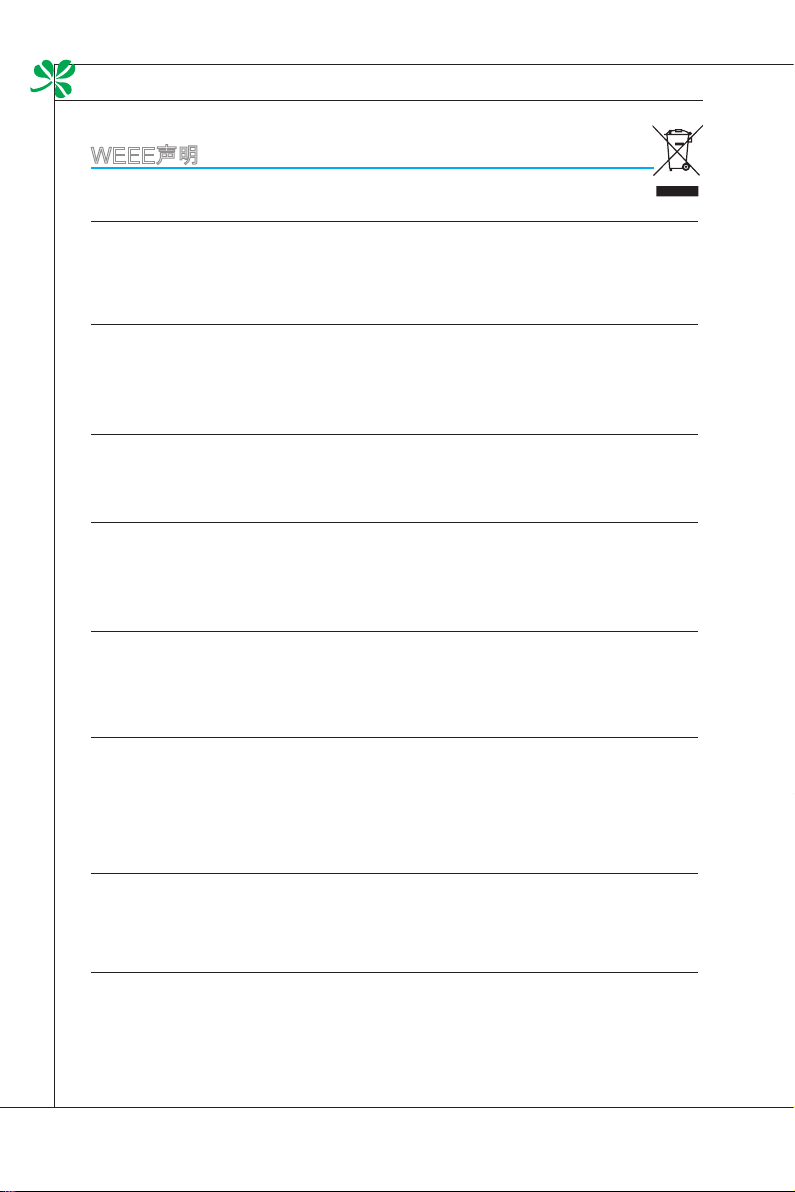
はじめに
▍
WEEE声明
(English) Under the European Union (“EU”) Directive on Waste Electrical and Electronic Equipment, Directive 2002/96/EC, which takes eect on August 13, 2005, products of “electrical and
electronic equipment” cannot be discarded as municipal waste anymore and manufacturers of
covered electronic equipment will be obligated to take back such products at the end of their
useful life.
(French) (Français) Au sujet de la directive européenne (EU) relative aux déchets des équipement électriques et électroniques, directive 2002/96/EC, prenant eet le 13 août 2005, que
les produits électriques et électroniques ne peuvent être déposés dans les décharges ou tout
simplement mis à la poubelle. Les fabricants de ces équipements seront obligés de récupérer
certains produits en n de vie.
(German) (Deutsch) Gemäß der Richtlinie 2002/96/EG über Elektro- und Elektronik-Altgeräte
dürfen Elektro- und Elektronik-Altgeräte nicht mehr als kommunale Abfälle entsorgt werden, die
sich auf 13.August, 2005 wirken. Und der Hersteller von bedeckt Elektronik-Altgeräte gesetzlich
zur gebrachten Produkte am Ende seines Baruchbarkeitsdauer zurückzunehmen.
(Spanish) (Español) Bajo la directiva 2002/96/EC de la Unión Europea en materia de desechos
y/o equipos electrónicos, con fecha de rigor desde el 13 de agosto de 2005, los productos clasicados como “eléctricos y equipos electrónicos” no pueden ser depositados en los contenedores
habituales de su municipio, los fabricantes de equipos electrónicos, están obligados a hacerse
cargo de dichos productos al termino de su período de vida.
(Italian) (Italiano) In base alla Direttiva dell’Unione Europea (EU) sullo Smaltimento dei Materiali
Elettrici ed Elettronici, Direttiva 2002/96/EC in vigore dal 13 Agosto 2005, prodotti appartenenti
alla categoria dei Materiali Elettrici ed Elettronici non possono più essere eliminati come riuti
municipali: i produttori di detti materiali saranno obbligati a ritirare ogni prodotto alla ne del suo
ciclo di vita.
(Russian) (Русский) В соответствии с директивой Европейского Союза (ЕС) по
предотвращению загрязнения окружающей среды использованным электрическим и
электронным оборудованием (директива WEEE 2002/96/EC), вступающей в силу 13 августа
2005 года, изделия, относящиеся к электрическому и электронному оборудованию, не
могут рассматриваться как бытовой мусор, поэтому производители вышеперечисленного
электронного оборудования обязаны принимать его для переработки по окончании срока
службы.
(Turkish) (Türkçe) Avrupa Birliği (AB) Kararnamesi Elektrik ve Elektronik Malzeme Atığı, 2002/96/
EC Kararnamesi altında 13 Ağustos 2005 tarihinden itibaren geçerli olmak üzere, elektrikli ve
elektronik malzemeler diğer atıklar gibi çöpe atılamayacak ve bu elektonik cihazların üreticileri,
cihazların kullanım süreleri bittikten sonra ürünleri geri toplamakla yükümlü olacaktır.
viii
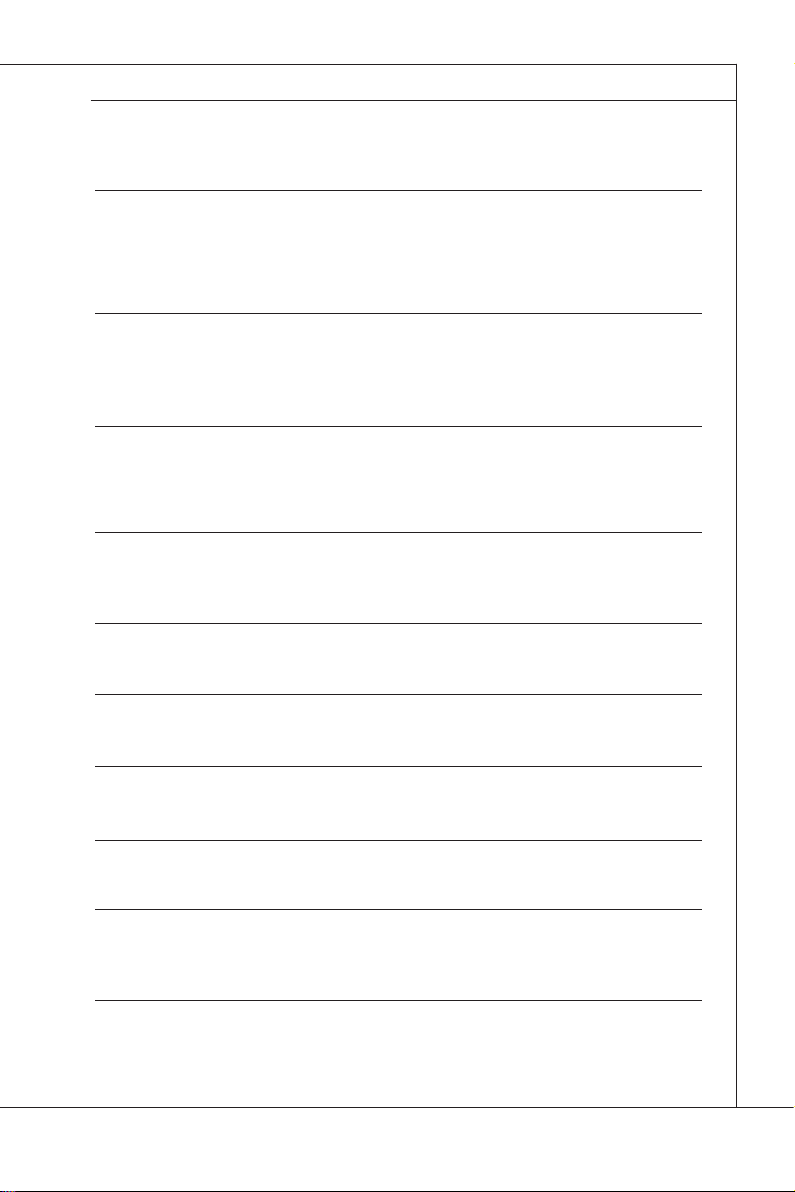
MS-6681
(Greek) (Ελληνικά) Σύμφωνα με την Οδηγία 2002/96/ΕΚ της Ευρωπαϊκής Ένωσης («ΕΕ») περί
Απόρριψης Ηλεκτρικού και Ηλεκτρονικού Εξοπλισμού (WEEE), η οποία λαμβάνει ισχύ στις 13
Αυγούστου 2005, τα προϊόντα «ηλεκτρικού και ηλεκτρονικού εξοπλισμού» δεν είναι δυνατόν να
απορριφθούν πλέον ως κοινά απορρίμματα και οι κατασκευαστές κεκαλυμμένου ηλεκτρονικού
εξοπλισμού είναι υποχρεωμένοι να πάρουν πίσω αυτά τα προϊόντα στο τέλος της ωφέλιμης ζωής
τους.
(Polish) (Polski) Zgodnie z Dyrektywą Unii Europejskiej (“UE”) dotyczącą odpadów produktów
elektrycznych i elektronicznych (Dyrektywa 2002/96/EC), która wchodzi w życie 13 sierpnia
2005, tzw. “produkty oraz wyposażenie elektryczne i elektroniczne “ nie mogą być traktowane
jako śmieci komunalne, tak więc producenci tych produktów będą zobowiązani do odbierania ich
w momencie gdy produkt jest wycofywany z użycia.
(Hungarian) (Magyar) Az Európai Unió („EU”) 2005. augusztus 13-án hatályba lépő, az elektromos és elektronikus berendezések hulladékairól szóló 2002/96/EK irányelve szerint az elektromos és elektronikus berendezések többé nem kezelhetőek lakossági hulladékként, és az ilyen
elektronikus berendezések gyártói kötelessé válnak az ilyen termékek visszavételére azok hasznos élettartama végén.
(Czech) (Čeština) Podle směrnice Evropské unie (“EU”) o likvidaci elektrických a elektronických
výrobků 2002/96/EC platné od 13. srpna 2005 je zakázáno likvidovat “elektrické a elektronické
výrobky” v běžném komunálním odpadu a výrobci elektronických výrobků, na které se tato
směrnice vztahuje, budou povinni odebírat takové výrobky zpět po skončení jejich životnosti.
(Traditional Chinese ) (繁體中文) 歐盟已制訂有關廢電機電子設備法令,亦即自2005年8月13日
生效的2002/96/EC,明文規定「電機電子設備產品」不可再以都市廢棄物處理,且所有相關電
子設備製造商,均須在產品使用壽命結束後進行回收。
(Simplied Chinese ) (简体中文) 欧盟已制订有关废电机电子设备法令,亦即自2005年8月13日生
效的2002/96/EC,明文规定「电机电子设备产品」不可再以都市废弃物处理,且所有相关电子
设备制造商,均须在产品使用寿命结束后进行回收。
(Japanese) (日本語) 2005年8月13日以降にEU加盟国を流通する電気・電子製品にはWEEE指
令によりゴミ箱に×印のリサイクルマークの表示が義務づけられており、廃棄物として捨てる
ことの禁止とリサイクルが義務づけられています。
(Korean) (한국어) 2005년 8월 13일자로 시행된 폐전기전자제품에 대한 유럽연합(“EU”) 지침, 지
침 2002/96/EC에 의거하여, “전기전자제품”은 일반 쓰레기로 폐기할 수 없으며 제품의 수명이 다
하면 해당 전자제품의 제조업체가 이러한 제품을 회수할 책임이 있습니다.
(Vietnam) (Tieng Viet) Theo Hướng dẫn của Liên minh Châu Âu (“EU”) về Thiết bị điện & điện tử
đã qua sử dụng, Hướng dẫn 2002/96/EC, vốn đã có hiệu lực vào ngày 13/8/2005, các sản phẩm
thuộc “thiết bị điện và điện tử” sẽ không còn được vứt bỏ như là rác thải đô thị nữa và các nhà sản
xuất thiết bị điện tử tuân thủ hướng dẫn sẽ phải thu hồi các sản phẩm này vào cuối vòng đời.
ix
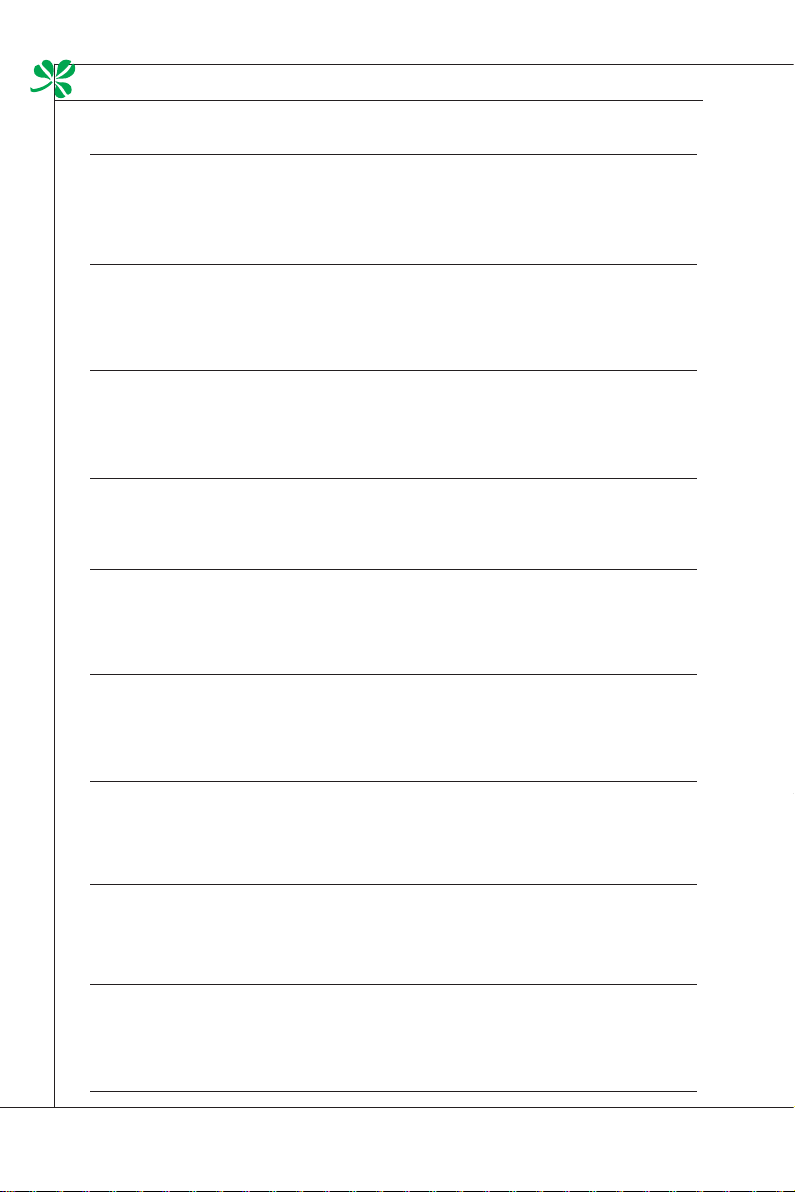
はじめに
▍
(Thai) (ไทย) ภายใต้ข้อกำหนดของสหภาพยุโรป (“EU”) เกี่ยวกับของเสียจากอุปกรณ์ไฟฟ้า
และอิเล็กทรอนิกส์ เลขที่ 2002/96/EC ซึ่งมีผลบังคับใช้ตั้งแต่วันที่ 13 สิงหาคม 2005 ผู้ใช้ไม่สามารถทิ้งผลิ
ตภัณฑ์ที่เป็น “อุปกรณ์ไฟฟ้าและอิเล็กทรอนิกส์” ปะปนกับของเสียทั่วไปของชุมชนได้อีกต่อไป และผู้ผลิตอุป
กรณ์อิเล็กทรอนิกส์ดังกล่าวจะถูกบังคับให้นำผลิตภัณฑ์ดังกล่าวกลับคืนเมื่อ
สิ้นสุดอายุการใช้งานของผลิตภัณฑ์
(Indonesia) (Bahasa Indonesia) Sesuai dengan Regulasi Uni Eropa (“UE”) perihal WEEE (Limbah Peralatan Listrik dan Elektronik), Directive 2002/96/EC, yang berlaku sejak 13, 2005, produk
“peralatan listrik dan elektronik” tidak lagi dapat dibuang sebagai sampah umum dan pabrik
peralatan elektronik diwajibkan untuk mengambil kembali produk tersebut pada saat masa pakainya habis.
(Serbian) (Srpski) Po Direktivi Evropske unije (“EU”) o odbačenoj ekektronskoj i električnoj opremi, Direktiva 2002/96/EC, koja stupa na snagu od 13. Avgusta 2005, proizvodi koji spadaju
pod “elektronsku i električnu opremu” ne mogu više biti odbačeni kao običan otpad i proizvođači
ove opreme biće prinuđeni da uzmu natrag ove proizvode na kraju njihovog uobičajenog veka
trajanja.
(Netherlands) (Nederlands) De richtlijn van de Europese Unie (EU) met betrekking tot Vervuiling
van Electrische en Electronische producten (2002/96/EC), die op 13 Augustus 2005 in zal gaan
kunnen niet meer beschouwd worden als vervuiling. Fabrikanten van dit soort producten worden
verplicht om producten retour te nemen aan het eind van hun levenscyclus.
(Romanian) (Română) În baza Directivei Uniunii Europene (“UE”) privind Evacuarea Echipamentului Electric şi Electronic, Directiva 2002/96/EC, care intră în vigoare pe 13 august, 2005,
produsele din categoria “echipament electric şi electronic” nu mai pot evacuate ca deşeuri
municipale, iar fabricanţii echipamentului electronic vizat vor obligaţi să primească înapoi produsele respective la sfârşitul duratei lor de utilizare.
(Portuguese) (Português) De acordo com a Directiva 2002/96/EC de Resíduos de Equipamentos Eléctricos e Electrónicos da União Europeia (UE), efectiva desde o 13 de Agosto do ano
2005, os produtos de “equipamento eléctrico e electrónico” não podem ser descartados como
resíduo municipal e os fabricantes do equipamento electrónico sujeitos a esta legislação estarão
obligados a recolhar estes produtos ao nalizar sua vida útil.
(Swedish) (Svenska) Under Europeiska unionens (“EU”) Weee-direktiv (Waste Electrical and
Electronic Equipment), Direktiv 2002/96/EC, vilket trädde i kraft 13 augusti, 2005, kan inte
produkter från “elektriska och elektroniska utrustningar” kastas i den vanliga hushållssoporna
längre och tillverkare av inbyggd elektronisk utrustning kommer att tvingas att ta tillbaka sådan
produkter när de är förbrukade.
(Finnish) (Suomi) Euroopan unionin (EU) 13.8.2005 voimaan tulleen sähkö- ja elektroniikkalaiteromua koskevan direktiivin 2002/96/EY mukaisesti ”sähkö- ja elektroniikkalaitteita” ei saa
enää hävittää talousjätteiden mukana. Direktiivin alaisen sähkö- tai elektroniikkalaitteen valmistajan on otettava laitteet takaisin niiden käyttöiän päättyessä.
(Slovak) (Slovenčina) Na základe smernice Európskej únie („EU“) o elektrických a elektronických
zariadeniach číslo 2002/96/ES, ktorá vstúpila do platnosti 13. augusta 2005, výrobky, ktorými sú
„elektrické a elektronické zariadenia” nesmú byť zneškodňované spolu s komunálnym odpadom
a výrobcovia patričných elektronických zariadení sú povinní takéto výrobky na konci životnosti
prevziať naspäť.
x
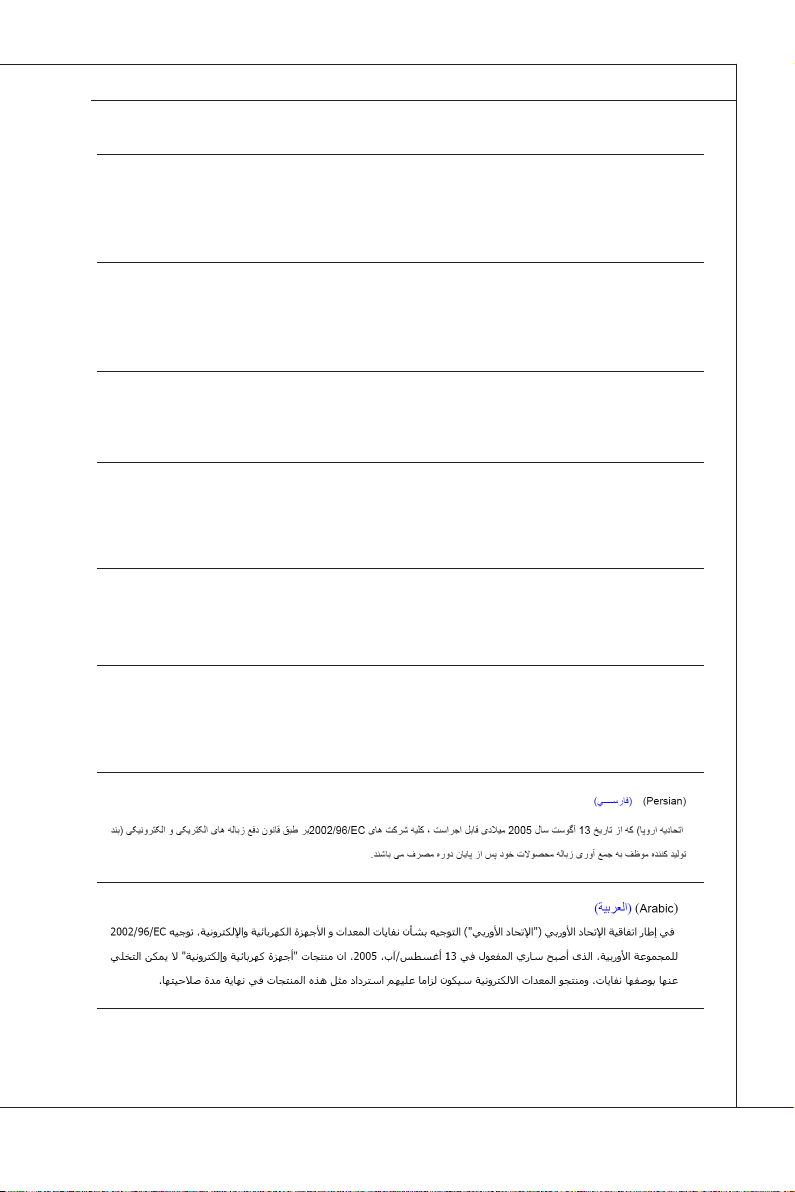
MS-6681
(Slovenian) (Slovenščina) Skladno z določili direktive Evropske unije (“EU”) o odpadni električni
in elektronski opremi, Direktiva 2002/96/ES, ki je veljavna od 13. avgusta, izdelkov “električne
in elektronske opreme” ni dovoljeno odstranjevati kot običajne komunalne odpadke, proizvajalci
zadevne elektronske opreme pa so zavezani, da tovrstne izdelke na koncu njihove življenjske
dobe sprejmejo nazaj.
(Danish) (Dansk) I henhold til direktiv fra den europæiske union (EU) vedrørende elektrisk og
elektronisk aald , Direktiv 2002/96/EC, som træder i kraft den 13. august 2005, må produkter
som “elektrisk og elektronisk udstyr” ikke mere bortskaes som kommunalt aald. Producenter
af det pågældende, elektroniske udstyr vil være forpligtet til at tage disse produkter tilbage ved
afslutningen på produkternes levetid.
(Norwegian) (Norsk) Under den europeiske unionens (“EU”) direktiv om deponering av elektronisk og elektrisk utstyr, direktiv 2002/96/EC, som trer i eekt 13. august 2005, kan ikke produkter
av “elektronisk og elektrisk ustyr” lenger deponeres som husholdningsavfall og fabrikantene av
disse produktene er forpliktet å ta tilbake slike produkter ved slutten av produktets levetid.
(Bulgarian) (български) Според директивата на Европейския съюз относно отпадъците
от електрическо и електронно оборудване, директива 2002/96/EC, важаща от 13 август,
2005 г., електрическо и електронно оборудване не може да се изхвърля заедно с битовите
отпадъци и производителите на такова оборудване са задължени да приемат обратно
съответните продукти в края на експлоатационния им период.
(Croatian) (Hrvatski) U okviru Direktive Europske Unije (“EU”) o Otpadnim električnim i
elektroničkim uređajima, Direktiva 2002/96/EC, koja je na snazi od 13. kolovoza 2005., “električni
i elektronički uređaji” se ne smiju više bacati zajedno s kućnim otpadom i proizvođači su obvezni
zbrinuti takve proizvode na kraju njihovog životnog vijeka.
(Estonia) (Eesti) Vastavalt Euroopa Liidu (“EL”) direktiivile 2002/96/EÜ (elektri- ja elektroonikaseadmete jäätmete kohta), mis jõustus 13. augustil 2005, on keelatud kodumajapidamiste
“elektri- ja elektroonikaseadmete” jäätmete hävitamine koos majapidamisjäätmetega, ja elektrija elektroonikaseadmete tootjad on kohustatud sellised tooted pärast nende kasutuselt kõrvaldamist tagasi võtma.
xi
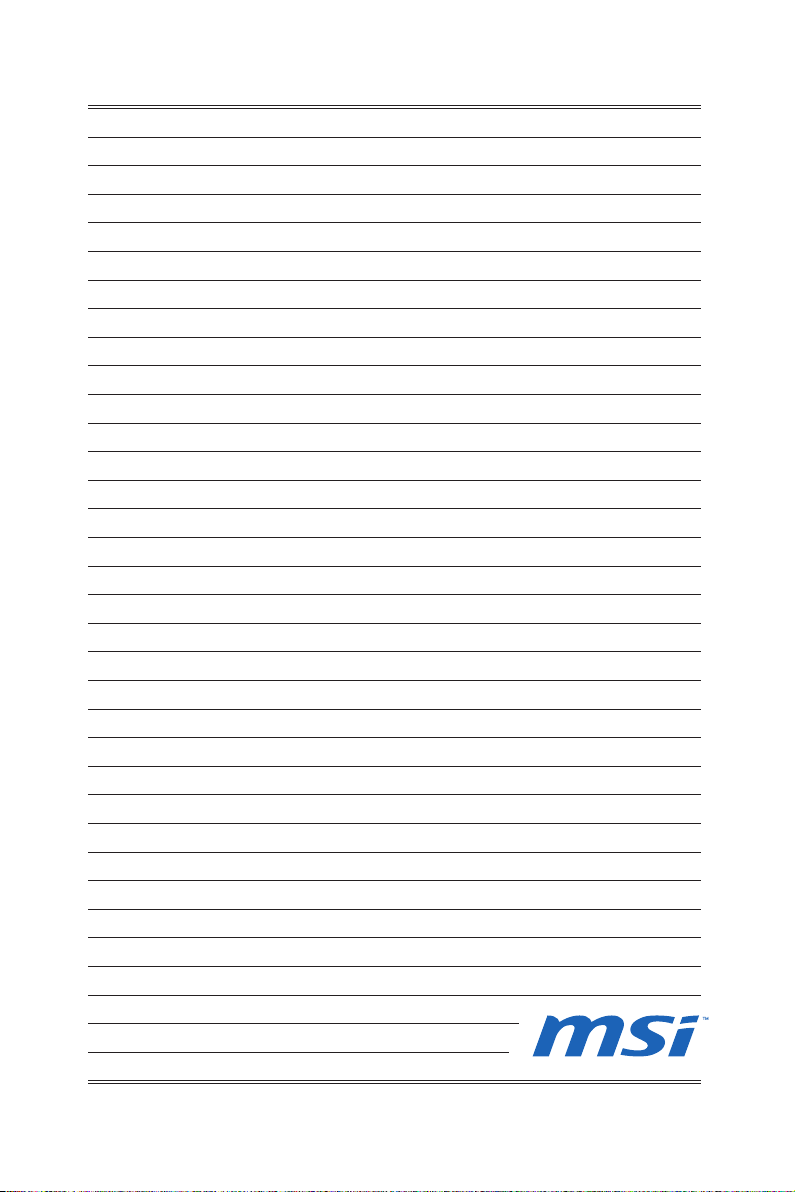

第1章
概要
この度はWind Box DE520/ DC520 (MS-6681)システムをお買い
上げいただき、誠にありがとうございます。このシステムはス
リムなPCに最適の選択として、素敵な外観や超小さい寸法を
採用し、どこにも本製品を簡単に置くことができます。プラッ
トフォームを搭載の機能もユーザーに刺激的な体験をもたらし
ます。
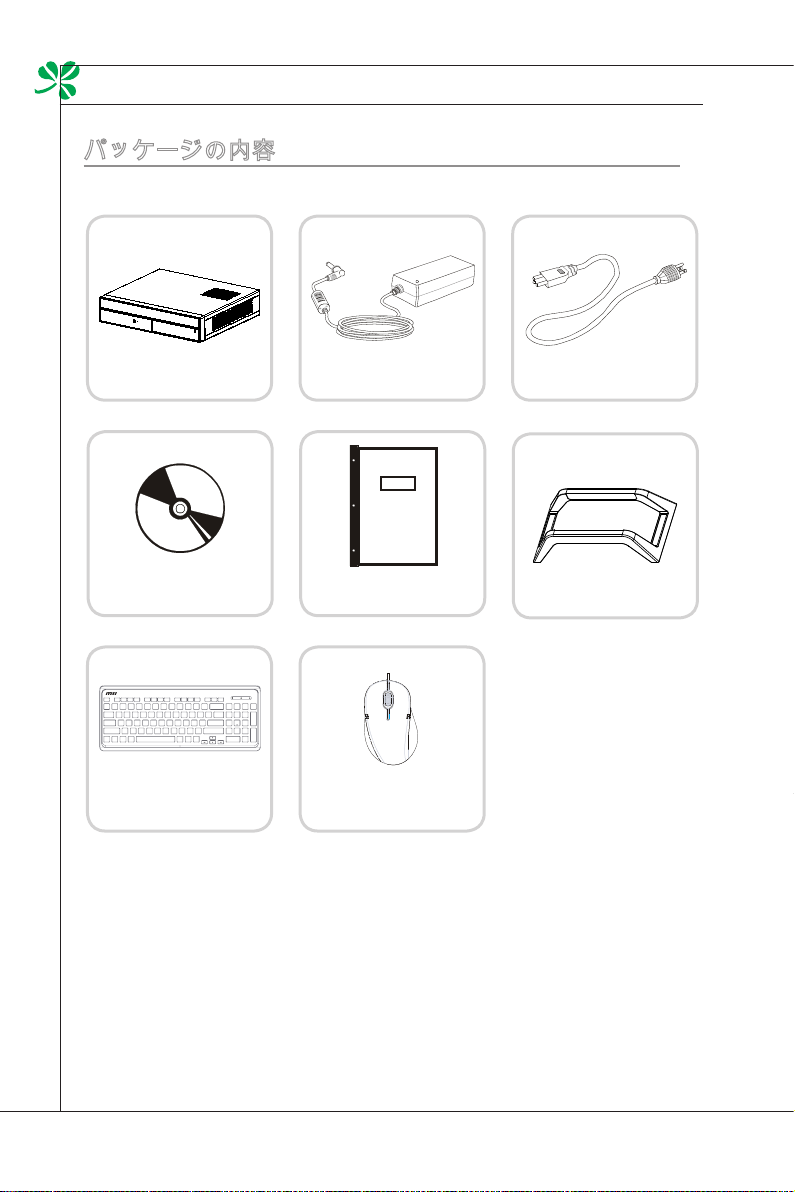
概要
▍
パッケージの内容
Wind Boxシリーズ AC/ DCアダプター AC電源コード
ドライバー/ユーティリテ
ィディスク
キーボード (オプション)
*
付属品が損傷または不足している場合は、ただちに当社にお問い合せください。
*
上図は参考用です。同梱されているものは、お買い上げいただいたモデルによっ
てわずかに異なることがあります。
1-2
ユーザーズマニュアル &
クイックガイド
マウス (オプション)
スタンド
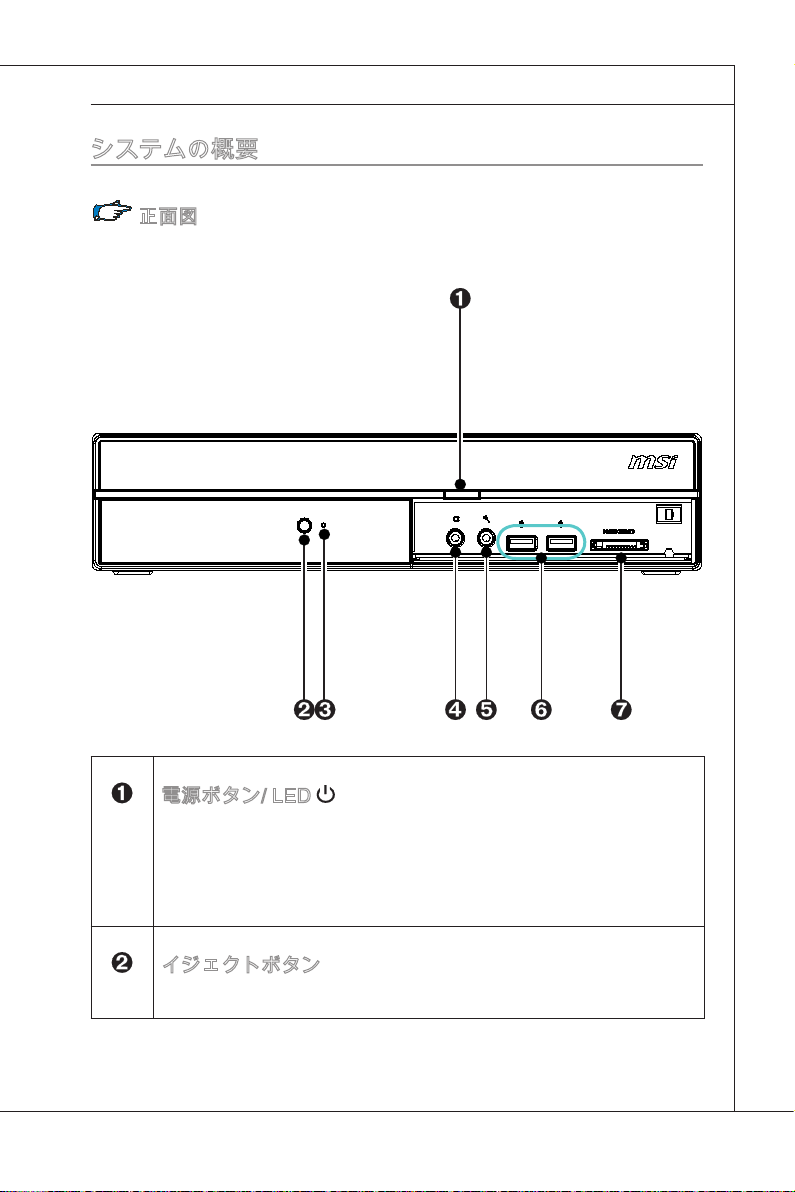
システムの概要
正面図
MS-6681
電源ボタン/ LED
システム電源ボタンを押して、システムのオン/オフを切り替えます。シス
テムの電源がオンになると電源LEDが輝き、システムがシャットダウンさ
れると消えます。節電のため、LEDはS3 (Suspend to RAM)モードで点滅
し、S4 (Suspend to Disk)モードで消えます。 システム電源ボタンを押し
て、システムを省電力モードから回復します。
イジェクトボタン
イジェクトボタンを押して光学ディスクドライブを開き/閉じます。
1-3

概要
▍
イジェクト穴
イジェクトボタンが機能しない場合、薄い、まっすぐな物体(クリップな
ど)をイジェクト穴に差し込んで光学ディスクドライブを手動で開きます。
ヘッドホン (緑色)
これはヘッドホンまたはスピーカー用のコネクタです。
マイク (ピンク)
内蔵マイクは、オンラインのビデオチャットで使用できます。
USBポート
USB (ユニバーサルシリアルバス)ポートは、マウス、キーボード、モデ
ム、プリンタ、スキャナ、カメラ、PDAまたはその他のUSB対応デバイス
などの、USBデバイスを接続するために提供されています。
カードリーダードライブ (オプション)
内蔵カードリーダーはXD (eXtreme Digital)、SD (Secure Digital)、SDHC
(SD High Capacity)、MS (Memory Stick)、MS Pro (Memory Stick Pro)ある
いはMMC (Multi-Media Card)カードなど、デジタルカメラ、MP3プレーヤ
ー、携帯電話、PDAなどの機器で使用されるさまざまなタイプのメモリカ
ードに対応します。詳細については、最寄りの代理店にお問い合せくださ
い。また、サポートされるメモリカードは事前の通知なしに変更されるこ
とがあることにご注意ください。
注意
安全のために、先にAC/DC電源アダプタを接続して、その後AC電源コードをコンセ
ントに接続してください。
電源アダプターをコンセントに接続する場合は、電気火花を発するする可能がありま
す。
1-4
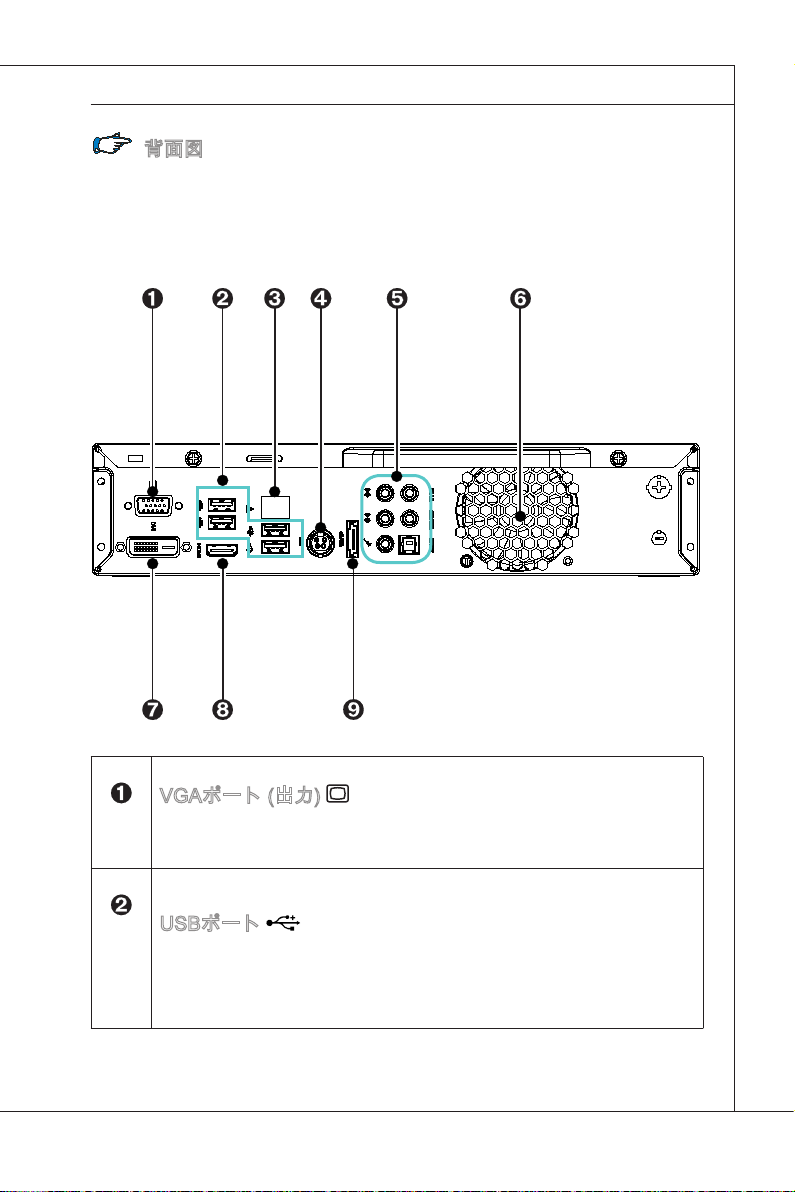
背面図
MS-6681
VGAポート (出力)
DB15ピンメスコネクタはモニタに付属しています。
USBポート
USB (ユニバーサルシリアルバス)ポートは、マウス、キーボード、モデ
ム、プリンタ、スキャナ、カメラ、PDAまたはその他のUSB対応デバイス
などの、USBデバイスを接続するために提供されています。
1-5
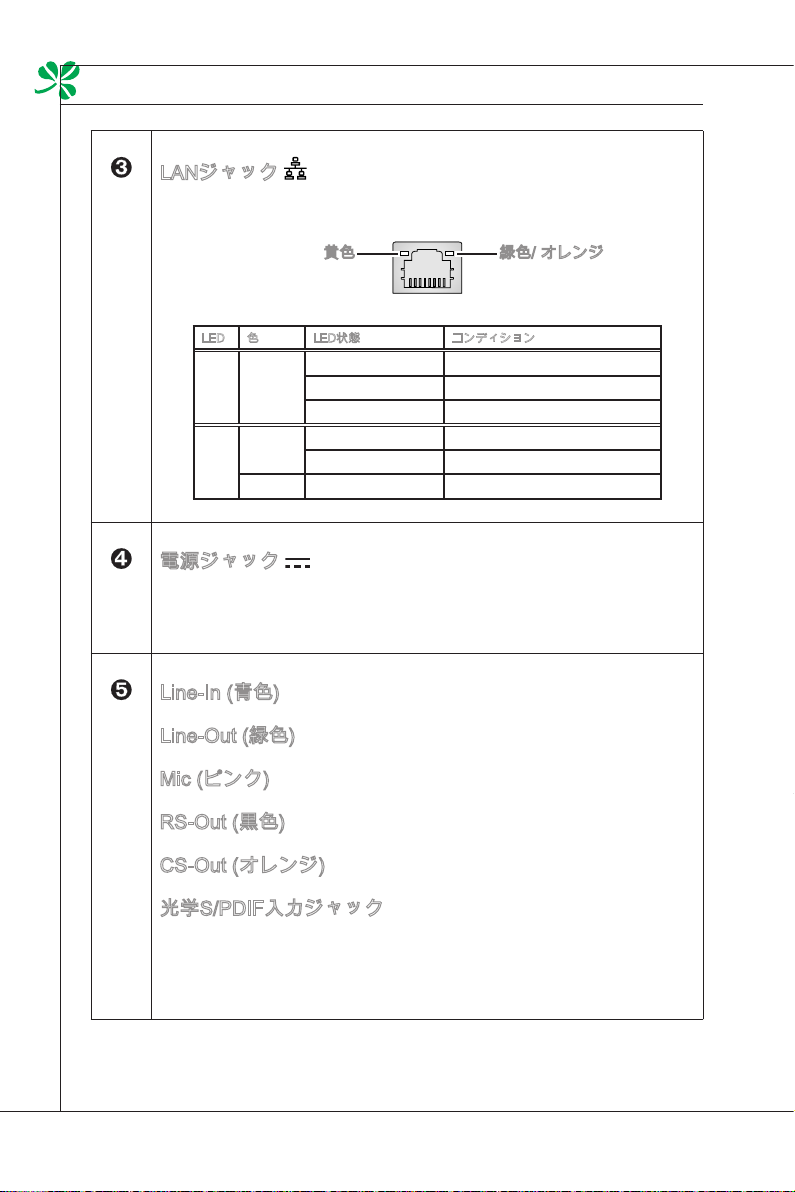
概要
▍
LANジャック
LANへの接続用に標準のRJ-45 LANジャックが付属しています。このジャ
ックにネットワークケーブルを接続できます。
緑色/ オレンジ黄色
LED 色 LED状態 コンディション
左 黄色 O ネットワークに接続していません。
On(点灯) ネットワークに接続しています。
On(点滅) 通信中です。
右 緑色 O 10 Mbits/秒で通信しています。
On 100 Mbits/秒で通信しています。
オレンジ On 1000 Mbits/秒で通信しています。
電源ジャック
電源アダプタは、このジャックのAC電源をDC電源に変換します。このジ
ャックを通して供給される電力は、PCに電力を供給します。PCの損傷を
避けるために、付属の電源アダプタを必ず使用してください。
1-6
Line-In (青色)
ライン入力、CDプレーヤー、オーディオプレーヤーの機器を接続します。
Line-Out (緑色)
ライン出力、スピーカあるいはヘッドホンを接続します。
Mic (ピンク)
マイクを接続します。
RS-Out (黒色)
4/ 5.1/ 7.1チャンネルモード時にリアスピーカー端子を接続します。
CS-Out (オレンジ)
5.1/7.1チャンネルモード時にセンター/サブウーファー端子を接続します。
光学S/PDIF入力ジャック
S/PDIF (Sony & Philips Digital Interconnect Format)コネクターは光学ファ
イバーケーブル経由で、外付けのスピーカーに音声ソースを出力するため
のインターフェイスです。5.1チャンネル/7.1チャンネルサウンド音声出力
に対応しています。

MS-6681
通気口
本装置の通気口は通風および過熱から機器を保護するために使用されま
す。 通気口を塞がないでください。
DVI-Dポート
DVI-D (Digital Visual Interface-Digital)コネクターでLCDモニターを接続で
きます。PCとディスプレイーデバイスの間に高速デジタルインターコネク
ト器が搭載されています。LCDモニターを接続する場合に、モニターケー
ブルをDVI-Dコネクターに挿入し、もう一端を正しくモニターに接続して
ください。(詳細についてはモニターマニュアルを参照してください。)
HDMIポート
HDMI (High Denition Multimedia Interface)は同一端内で映像信号と音声信
号をデジタル出力することができます。信号の劣化が少なく、接続が簡単
であることから、急速に普及が進んでいる規格です。
eSATAポート
eSATAポートは eSATA接続の外付けドライブを接続する場合に使用しま
す。
1-7

概要
▍
マザーボードの仕様
プロセッサー
LGA775 Intel® Celeron®, Pentium®, Core™2 DuoとCore™2 Quadプロセッサ
■
ー (TDP最大65 W)
チップセット
ノースブリッジ: Intel® G41チップセット
■
サウスブリッジ: Intel® ICH7チップセット
■
メモリ
DDR3-1066 SO-DIMMスロット2本搭載 (200ピン/ 1.5V)
■
最大4GBまで使用可能
■
LAN
Realtek® RTL8111DL GbEコントローラーによるギガビットファーストイー
■
サネットをサポート
オーディオ
Realtek® ALC888S
■
8チャンネルオーディオ出力 (接続検知機能付き)
■
Azalia 1.0準拠
■
統合したグラフィックス (オプション)
GPU: AMD® Park LP (ATI Mobility Radeon HD5430)
■
VRAM: DDR3、1GB
■
寸法
275mm x 170mm
■
1-8

システムの仕様
入力 / 出力 (I/O)
USBポート ×6
■
オーディオジャック ×6
■
VGA出力ポート ×1
■
DC電源ジャック ×1
■
RJ-45 LANジャック ×1
■
マイクジャック ×1
■
ヘッドホン/ スピーカージャック ×1
■
eSATAポート ×1
■
HDMIポート ×1
■
DVI-Dポート ×1
■
光学S/PDIF入力ジャック ×1
■
電源
120ワットAC/ DCアダプター(アクティブPFC付き)
■
入力: 100-240V~, 50-60Hz, 2A
■
出力: 19V 6.32A
■
内蔵カード
ワイヤレスLANカード ×1 (オプション)
■
3.5G SIMカード ×1 (オプション)
■
内蔵ドライブ
カードリーダードライブ ×1
■
ハードディスクドライブ ×1 (HDD)
■
光学ディスクドライブ ×1 (ODD)
■
寸法
300 mm (W) X 240 mm (H) X 65 mm (D)
■
MS-6681
1-9

概要
▍
コンポーネントの交換とアップグレード
製品にプリインストールされた特定のコンポーネントは、ユーザーが購入した
モジュールにより、ユーザーの依頼でアップグレードまたは交換可能な場合が
あります。
1
2
1-10
1
CPU
5
3
4
4
2
メモリ

MS-6681
3
ハードディスクドライブ
5
光学ディスクドライブ
MSIのエンジニアまたは店舗により所定のコンポーネントに問題または障害
があると認定され、交換の必要が生じた場合は、本製品を最寄りのMSI認定
サービスセンターにお届けいただければ修理を受け付けます。その際には、
保証書と、ご購入時の納品書または領収書が必要です。
4
ワイヤレスLANカード
アップグレード制限の詳しい情報については、ユーザーズマニュアルにある仕様を参
照してください。ご購入いただいた製品の詳しい情報については、最寄りの代理店ま
でお問い合わせください。
認定代理店またはサービスセンター以外は、製品のコンポーネントをアップグレード
したり交換しないでください。保証が無効になることがあります。アップグレードま
たは交換サービスについては、認定代理店またはサービスセンターまでお問い合わせ
ください。
1-11


第2章
使用の手引き
本章ではハードウェアのセットアップ手順について説明しま
す。周辺機器の接続時には、機器の持ち運びに十分注意し、静
電気防止用に接地されたリストストラップを使用してくださ
い。

使用の手引き
▍
安全と安心に関するヒント
Wind Box DE520/ DC520は携帯用プラットフォームで、どこでも使用すること
ができます。しかし、長時間パソコンと併用する場合は、良好な作業場所の選
択が重要になります。
作業領域には十分な照明が必要です。
■
適切な机と椅子を選び、操作がしやすいように高さを調整します。
■
椅子に座る場合、椅子の背もたれがある場合は椅子の背もたれを背中
■
にあわせて調整します。
足は平らに自然な状態で置き、膝と肘が適切な位置(約90度)になるよう
■
にします。
手は自然な状態で机の上に置き、手首が支えられるようにします。
■
Wind Box DE520/ DC520の角度と位置を見やすいように調整します。
■
パソコンは使いにくい場所(ベッドの上など)で使わないようにします。
■
Wind Box DE520/ DC520は電気機器です。怪我をしないよう、取り扱
■
いには十分注意してください。
手と足は快適な状態になるように置きます。
1.
モニターの角度と位置を調整します。
2.
机の高さを調整します。
3.
まっすぐ座り、よい姿勢を保ちます。
4.
椅子の高さを調整します。
5.
2-2

MS-6681
よい作業習慣の維持
Wind Box DE520/ DC520を長時間使用する場合、よい作業習慣を維持すること
が重要になります。そうしないと、快適さが損なわれたり、負傷したりする場
合があります。作業時には次の点に注意してください。
まめに姿勢を変える。
■
ストレッチや運動を定期的に行う。
■
ある程度の時間作業をしたら、休憩を取る。
■
2-3

使用の手引き
▍
キーボード (オプション)について
Wind Box DE520/ DC520には、システムの制御に役立つ有線または無線 (オプショ
ン)キーボードが付属しています。
仕様
▶
EU/UK/US/JP/KRの各言語のキーボード配列に対応
■
入力が簡単な分離キーボタン
■
シルク印刷技術による薄型構造
■
すべてのWindows® OSに対応したUSBインターフェース
■
キーストローク寿命: 1,200万回
■
寸法: 376.4 (L) X 155.09 (W) X 21.91 (H) mm
■
ケーブルの長さ: 150cm
■
重量: 440g
■
機能
▶
PCと併用するマルチメディア機能キー
■
入力が簡単な新型の分離キーボタン
■
ソフトタッチで押し応えがあり入力が快適
■
新しいコンセプトの、エレガントでスリムな、流線形のキーボード
■
スペースの節約になるコンパクトサイズ
■
MSI LCDディスプレイに最適
■
Windows® 2000/ ME/ XP/ Vista/ 7に対応
■
組み込み機能ホットキー
■
ワンタッチホットキーでお気に入りのWebサイトやアプリケーションにア
■
クセス
* 上図は参照用です。実際の製品仕様は地域によって異なることがあります。
2-4

マルチメディアキー
▶
MS-6681
ホットキー
▶
Fn + F7
Fn + F8
Fn + F9
Fn + F10
Fn + F11
Fn + F12
Fn + F1
Fn + F2
Fn + F3
Fn + F4
前のトラックへ戻る
再生と停止
次のトラックへ進む
ミュート機能
音量低下
音量上昇
既定の電子メールアプリケーションを起動
既定のインターネットブラウザを起動し、既定のホ
ームページを開く
前の Web ページに戻る
次の Web ページに進む
Fn + C
Fn + Z
Fn + W
電卓
スリープモード (節電)
ワイヤレスLAN
2-5

使用の手引き
▍
周辺機器の接続
背面パネルのI/O (入出力)ポートには周辺機器を接続できます。以下の機器の一
覧はあくまで参考用です。
USBデバイスの接続
Wind Box DE520/ DC520にはUSBポートがあり、マウス、キーボード、デジタ
ルカメラ、Webカメラ、プリンタ、外部光学ストレージデバイスなどの各種の
USBデバイスを接続できます。これらのデバイスを接続するには、必要に応じ
て各デバイスのドライバをインストールしてから、Wind Box DE520/ DC520に
デバイスを接続します。Wind Box DE520/ DC520には取り付けられたUSBデバ
イスの自動検出機能があります。デバイスが検出されない場合は、[スタート]
メニュー→ [コントロールパネル] → [ハードウェアの追加]で手動でUSBデバイス
を有効にし、追加します。
2-6

MS-6681
外部ディスプレイデバイスの接続 (オプション)
このWind Box DE520/ DC520には、より高い解像度を持つより大きなディスプレ
イへの接続のためのVGAポートが備わっています。15ピンのD-sub VGAポートを
使用すると、外部モニターやその他の標準のVGA対応デバイス(プロジェクタな
ど)を使用して、Wind Box DE520/ DC520のディスプレイを拡大表示することがで
きます。
このWind Box DE520/ DC520には、より高い解像度を持つより大きなディス
プレイへの接続のためのHDMIポートが備わっています。HDMI (High Denition
Multimedia Interface Support)は、標準、拡張、高精細度のビデオ及びマルチチャ
ンネルデジタルオーディオに1本のケーブルで対応する、PC、ディスプレイ及び
家庭用電子機器の新しいインターフェース規格です。
外部ディスプレイを接続する場合は、Wind Box DE520/ DC520と外部ディスプ
レイの両方の電源がオフであることを確認し、その後ディスプレイをWind Box
DE520/ DC520に接続します。
ディスプレイをWind Box DE520/ DC520に接続したら、Wind Box DE520/
DC520の電源をオンにします。外部ディスプレイが既定で反応します。反応がな
い場合は、[Fn]と[F2]を押して、ディスプレイモードを切り替えます。または、
2-7

使用の手引き
▍
外付けSATAハードディスクドライブの接続 (オプション)
E-SATAコネクタにより、外付けSATAハードディスクドライブデバイスを接
続することができます。E-SATA標準インターフェースは、[プラグアンドプレ
イ]テクノロジーをサポートしているため、PCの電源を切らずに、E-SATAデバ
イスを接続および取り外しできます。
E-SATAハードディスクデバイスを接続するには、ただデバイスのケーブルを
PCのE-SATAコネクタに接続するだけでよいです。
2-8

MS-6681
ネットワークデバイスの接続
Wind Box DE520/ DC520のRJ-45コネクタを使用すると、ハブ、スイッチ、ゲー
トウェイなどのLANデバイスを接続してネットワーク接続を確立することができ
ます。
LAN接続の詳細な説明や手順については、MISの担当者またはネットワーク管理者
にお問い合わせください。
2-9

使用の手引き
▍
ワイヤレスLAN (オプション)
Wind Box DE520/ DC520にはワイヤレスLANモジュールがあり、ワイヤレス
LAN用の標準のIEEE 802.11テクノロジーにより高速データ伝送を行うことが
できます。これにより、ネットワークに接続したまま広い範囲を移動すること
ができるようになります。
64ビットまたは128ビットのWEP暗号化技術とWi-Fiアクセス保護機能によ
り、オプションの組み込みワイヤレスLANを使用して、より効果的かつ安全な
ワイヤレス通信を行うことができます。
ワイヤレスLAN接続の詳細な説明や手順については、MISの担当者またはネッ
トワーク管理者にお問い合わせください。
INTER NE T
モデム
2-10
アクセスポイント
ルーター

MS-6681
ハードディスクドライブについて
Wind Box DE520/ DC520には3.5インチのハードディスクドライブが付いてい
ます。ハードディスクドライブは、他のス
トレージデバイスよりもはるかに高速で大
容量のストレージデバイスです。したがっ
て、通常は、OSやソフトウェアアプリケー
ションをインストールするために使用しま
す。
ご使用のシステム内の予期せぬデータ損失
を避けるために、重要なファイルは定期的
にバックアップを取ってください。
ハードディスク使用中のLEDが点灯してい
るときは、Wind Box DE520/ DC520の電源を切らないでください。
Wind Box DE520/ DC520の電源が入っているときは、ハードディスクドライブ
を取り外したり、取り付けたりしないでください。ハードディスクドライブの
交換は、認定された小売店かサービス担当者が行う必要があります。
2-11

使用の手引き
1
2
3
4
5
6
▍
電源の接続
AC電源の接続
ステップ 1. パッケージを開き、AC/ DCアダプターとAC電源コードを取り出し
ステップ 2. AC/ DCアダプターとAC電源コードを取り付けます。
ステップ 3. アダプタのDCの端部をWind Box DE520/ DC520に差し込み、
ます。
AC電源コードのオス側の端部をコンセントに差し込みます。
注意
安全のために、先にAC/DC電源アダプタをWind Box DE520/ DC520に接続し
て、その後AC電源コードをコンセントに接続してください。
AC電源の切断
ステップ 4. まず、コンセントからAC電源コードを抜きます。
ステップ 5. Wind Box DE520/ DC520からコネクタを抜きます。
ステップ 6. AC電源コードとAC/ DCアダプタを取り外します。
注意
AC電源コードを取り外す場合は、コードのコネクタ部分を持つようにしてく
ださい。絶対にコードを直接引っ張らないでください。
2-12

第3章
システムの操作
この章では、システム起動の設定、復元ディスクの作成、ネッ
トワーク接続などのシステムの操作に関する基本的な情報につ
いて説明します。
注意
致命的なディスク障害などの事故が発生した場合に備えて、
•
バックアップソリューションとしてシステム復元ディスクを
作成することを強く推奨します。
すべての情報は予告なしに変更される場合があります。
•

システムの操作
▍
初めてのシステム起動セットアップ
初めてお使いになる際には、次のステップに従って、Wind BoxシリーズPCの
使用を開始します。起動セットアップには約30分掛かります。
ステップ 1. Windowsセットアップが開始します。Windowsセットアップが進捗
ステップ 2. オペレーティングシステムの言語を選択し、[Next](次へ)をクリッ
ステップ 3. 必要に応じて[Country or region](国または地域)、[Time and currency]
ステップ 4. 自分のアカウントのユーザー名を選択し、ネットワーク上で区別す
ステップ 5. 自分のアカウントにパスワードを設定して、望ましくないユーザー
ステップ 6. ライセンス条項を読みます。[I accept the licence terms](ライセン
ステップ 7. [Help protect your computer and improve Windows automatically]
ステップ 8. 時刻と日付の設定を確認します。[Next](次へ)をクリックして次へ
ステップ 9. 提供された無線LANリストから加入する無線ネットワークを選択
ステップ 10. 次にアンチウィルスソフト画面が表示されます。[Agree](同意)を
ステップ 11. [Software Installation Menu](ソフトウェアのインストールメニュ
ステップ 12. ソフトウェアがインストールされます。ソフトウェアのインスト
ステップ 13. システムがWindows 7 OSを起動し、個人用設定を適用します。個
状況の読み込みを完了するまで待ってください。
クして続行します。
(時刻と通貨)、[Keyboard layout](キーボードのレイアウト)の設定を
選択します。[Next](次へ)をクリックして次へ進みます。
るために自分のコンピュータに名前を付けます。[Next](次へ)をク
リックして次へ進みます。
からユーザーアカウントを保護します。(パスワードを設定しない
場合は、このフィールドは空欄のままにします。)[Next](次へ)をク
リックして次へ進みます。
ス条項に同意します)ボックスをオンにして[Next](次へ)をクリック
し、次に進みます。
(ご使用のコンピュータを保護して、Windowsを自動的に改善する
よう設定してください)で[Use recommended settings](推奨設定を
使用します)を選択します。
進みます。
します。[Next](次へ)をクリックして次へ進みます。[Skip](スキッ
プ)をクリックして、このステップをスキップし、後で無線LANを
設定することもできます。
クリックして、使用許諾契約の条件を承認し、アンチウィルスソ
フトを有効にします。もしくは、[No, I do not want to protect my
PC.](いいえ。PCを保護したくありません。)を選択して、アンチ
ウィルスソフトを有効にしないで進みます。
ー)が表示されます。[Install](インストール)をクリックして次へ進
みます。
ール中はコンピュータの電源を切らないでください。プログレス
バーの読み込みが完了したら、[Finish](完了)をクリックして次に
進みます。
人用設定の終了後、PCを使用する準備ができます。どうぞお楽し
みください。
3-2

MS-6681
システム復元ディスクの作成
最初に使用する際、致命的なディスク障害などの事故が発生した場合に備え
て、バックアップソリューションとしてシステム復元ディスクを作成すること
を強く推奨します。次へ進む前に、システム起動セットアップが完了している
ことを確認して、次の手順を行ないます。
ステップ 1. デスクトップ上の[BurnRecovery] アイコンをダブルクリックし
ステップ 2. [Next](次へ)をクリックして、復元ディスクのイメージ作成を開
始します。
て、Recovery Disc Creation Toolを起動します。オペレーティング
システムが復元ファイルを作成するのにしばらく時間が掛かる場合
があることに注意してください。
3-3

システムの操作
▍
ステップ 3. [Create and burn a recovery disk](復元ディスクの作成と書き込
み)を選択し、[Next](次へ)をクリックして次へ進みます。または、
[Advanced](詳細)を選択して、詳細オプションを表示します。
用意されたオプションの中から選択し、[Next](次へ)をクリックして次
へ進みます。
3-4

MS-6681
ステップ 4. プログレスバーが表示されて、復元ディスクのイメージの作成が開
ステップ 5. 画面上の指示に従って、十分な数の空のDVDディスクを用意し
始します。処理が完了するまでしばらく時間が掛かります。
ます。空のDVD デ ィ ス クを 光学 デ ィス クド ラ イブ に 挿入 し 、
[Next](次へ)をクリックして次へ進みます。
3-5

システムの操作
▍
ステップ 6. Windows Disc Image Burnerが表示されます。[Burn](焼き込み)をク
リックして焼き込み処理を開始します。処理が完了するまでしばら
く時間が掛かります。
3-6

MS-6681
ステップ 7. ディスクの作成が終了したら、[Close](閉じる)をクリックし、ディ
ステップ 8. すべての復元ディスクが適切に作成されました。慎重にディスクを
スクを取り出します。画面上の指示に従って、すべての復元ディス
クを作成します。
保管し、[Next](次へ)をクリックして続行します。
3-7

システムの操作
▍
ステップ 9. 一時ファイルを削除したい場合は、次のボックスにチェックを入れ
ます。[Finish](終了)をクリックして、復元ファイルの作成を終了し
ます。
3-8

WindoWs 7でのネットワーク接続
有線LAN
MS-6681
ステップ 1. [Start](スタート) > [Control Panel](コントロールパネル)と進みま
ステップ 2. [Network and Internet](ネットワークとインターネット)から[Connect
す。
to the Internet](インターネットへの接続)を選択します。
3-9

システムの操作
▍
ステップ 3. [Broadband (PPPoE)](ブロードバンド(PPPoE))を選択して、ユー
ステップ 4. ISPからの情報を入力し、[Connect](接続)をクリックして、LAN接
ザー名およびパスワードが必要なDSLまたはケーブルを使用して、
接続します。
続を確立します。
3-10

ワイヤレスLAN
MS-6681
ステップ 1. [Start](スタート) > [Control Panel](コントロールパネル)と進みま
ステップ 2. [Network and Internet](ネットワークとインターネット)から[Connect
す。
to the Internet](インターネットへの接続)を選択します。
3-11

システムの操作
▍
ステップ 3. [Wireless](ワイヤレス)を選択して、ワイヤレスルーターまたはワイ
ステップ 4. 利用可能なWLAN接続のリストが表示されます。リストから接続を
ヤレスネットワークを使用して、接続します。
選択するか、[Open Network and Sharing Center](ネットワークと共
有センターを開く)をクリックして、新しい接続を確立します。
ステップ 5. 新しい無線 LAN 接続を確立するには、[Network and Sharing Center]
3-12
(ネットワークと共有センター)で [Set up a new connection or network]
(新しい接続またはネットワークの設定)を選択します。

MS-6681
ステップ 6. 次に、[Manually connect to a wireless network](無線ネットワークに
ステップ 7. 追加したい無線ネットワークの情報を入力して、[Next](次へ)をク
手動で接続)を選択し、[Next](次へ)をクリックして次へ進みます。
リックして次へ進みます。
ステップ 8. 新しい無線LAN接続が確立されました。[Close](閉じる)をクリック
して終了するか、[Change connection settings](接続設定の変更)を
選択して、無線LAN設定を変更します。
3-13

システムの操作
▍
RALinKワイヤレスLAn接続 (オプション)
ステップ 1. RalinkワイヤレスLANカードステータスアイコンを右クリックし
ステップ 2. ウィンドウに使用できるワイヤレスネットワークが表示されます。
て、次に[Launch Cong Utility](設定ユーティリティの起動)をクリ
ックします。
ネットワークを選択して、次に[Connect](接続)をクリックします。
3-14

MS-6681
ステップ 3. キーの入力を指示されることがあります。ネットワークキーを入力
ステップ 4. これでWebをワイヤレスで閲覧する準備ができました。
して、次に[OK]をクリックします。
3-15

システムの操作
▍
電源管理
パソコンとモニターの電源管理により、大幅に節電し、環境にも配慮すること
ができます。
電力を効率的に使用するには、ディスプレイの電源をオフにするか、一定時間
使用されない場合にパソコンがスリープモードになるよう設定します。
Windows OSでの電源管理
Windows OSでの[Power Options](電源オプション)により、ディス
■
プレイ、ハードドライブ、バッテリーの電源管理機能を制御でき
ます。[Start](スタート) > [Control Panel](コントロールパネル) >
[System and Security](システムとセキュリティ)と進みます。
[Power Options](電源オプション)リンクをクリックします。
3-16
必要に応じて電源オプションを選択します。[Change plat settings](プ
ラン設定の変更)をクリックして、設定を微調整することもできま
す。

MS-6681
[Shut Down Computer](コンピュータのシャットダウン)メニュー
■
に、システム電源の迅速かつ容易な管理のための[Sleep](スリープ、
S3/S4)および[Shut Down](シャットダウン、S5)の各オプションが表
示されます。
システムの復帰
次のいずれかを使用して、節電モードからコンピュータを復帰させることが
できます。
電源ボタン
■
マウス
■
キーボード
■
節電に関するヒント:
一定時間使用しない場合、LCD電源ボタン を押してモニターの電源
■
をオフにします。
■
ります。
Windows OSの電源オプションを設定して、パソコンの電源管理を最適
■
化します。
パソコンの電力消費を管理するソフトウェアをインストールします。
■
パソコンを長期にわたり使用しない場合は、不要な電力消費を防ぐた
■
め、必ずAC電源コードを抜くか、壁面スイッチをオフにしてくださ
い。
(Fn + Z)スリープモードキーを使用すると、節電モードにな
3-17

システムの操作
▍
システム復元
システム復元機能を使用する目的には、以下が含まれます。
正規メーカーの既定の設定の初期状態にシステムをリストアする。
■
使用中オペレーティングシステムにエラーが発生した場合。
■
オペレーティングシステムがウィルスの影響を受け、正常に機能しな
■
い場合。
システム復元機能を使用する前に、システムに保存された重要なデータを他の
ストレージデバイスにバックアップしてください。
次のソリューションがシステムの復元に失敗した場合は、認定された最寄の販
売店またはサービスセンターにサポートを求めてください。
F3ホットキーによるシステムの復元
システムが復元できない問題に遭遇した場合は必ず、まずF3ホットキーでハ
ードディスクドライブの復元パーティションでシステムの復元を試すことを
推奨します。
続行するには下記の指示に従います。
1. システムを再起動します。
2. 次の画像が表示されたら、キーボードのF3ホットキーを押します。
3-18

MS-6681
3. Windows Boot Managerメニューから[Windows Setup](Windowsのセット
アップ)を選択します。
4. [MSI Recovery Manager](MSI復元マネージャ)を選択して、システム復元
機能を開始するか、[EXIT](終了)を選択して、システムを再起動します。
5. システム復元機能を使用すると、システムを既定の設定に復元できます。
[OK](OK)を押して、確定します。
6. 再確認し[OK](OK)を押して、システム復元機能を開始します。もしくは、
[Cancel](キャンセル)を押して停止します。
3-19

システムの操作
▍
7. システム復元機能は現在進行中です。
8. 次のメッセージは、システムが適切に復元されたことを示しています。
[OK]を押し、システムを再起動して、通常通りWindowsのオペレーティ
ングシステムにアクセスします。
復元ディスクによるシステムの復元
ご使用のシステムに光学ディスクドライブか外部の光学ディスクドライブが
ある場合、以前作成した復元ディスクでシステム復元機能を実行することが
できます。
続行するには下記の指示に従います。
1. 復元ディスクを光学ディスクドライブに挿入し、電源ボタンを押して、シ
ステムを再起動します。
2. 次の画像が表示されたら、キーボードのF11ホットキーを押します。
3-20

MS-6681
3. 起動デバイスとして[CD/DVD](CD/DVD)デバイスを選択して、[Enter](エ
ンター)を押して、選択を確定します。[Press any key to boot from CD or
DVD…](いずれかのキーを押して、CDまたはDVDから起動する…)のプロ
ンプトメッセージが表示されたら、いずれかのキーを押して、選択を再度
確定します。
4. 言語メニューが表示されます。希望の言語を選択するか、[EXIT](終了)を
選択してシステムを再起動します。
3-21

システムの操作
▍
5. [Restore the system to factory default](工場初期設定にシステムをリストア
する)を選択して、システム復元機能を開始するか、[EXIT](終了)を選択し
て、システムを再起動します。
6. システムの復元プロセスにより、HDDパーティションがフォーマットさ
れます。プロセスを続行するまえに、必ず重要なデータをバックアップ
しておいてください。[OK]をクリックすると続行し、[Cancel](キャンセ
ル)をクリックするとシステムの復元を停止します。
3-22

MS-6681
7. システム復元機能の進行中、AC電源が必要になります。次の手順に進む
前に、AC電源がシステムに接続されていることを確認してください。
8. システム復元機能の実行中はシステムの電源を切らないでください。さも
ないと、システムに未知の損害が発生する場合があります。
3-23

システムの操作
▍
9. システム復元プロセスが終了したら、[OK]を押して、システムを再起動
します。これでご使用のシステムは工場初期設定にリストアされます。
10. 復元プロセスが中断したり、失敗した場合は、最初から復元手順を繰り
返してください。
3-24
